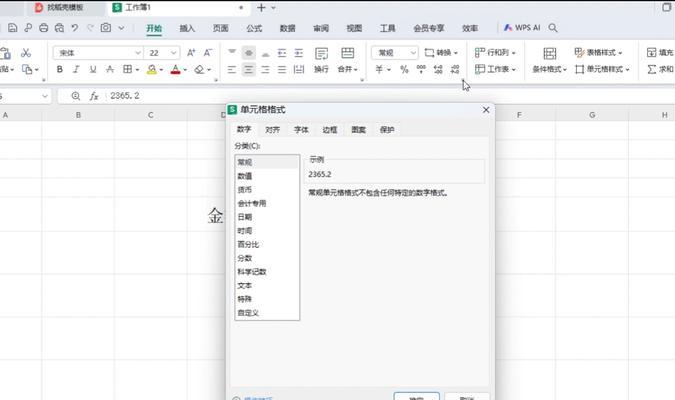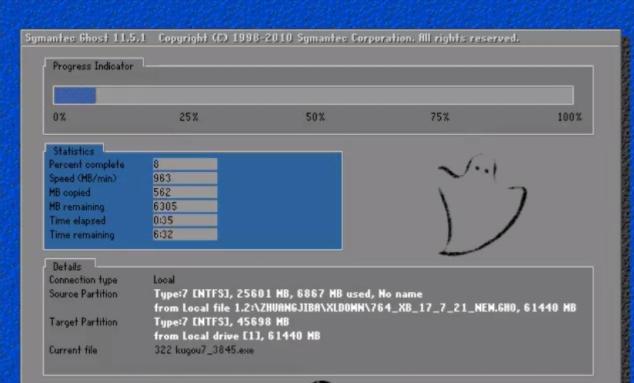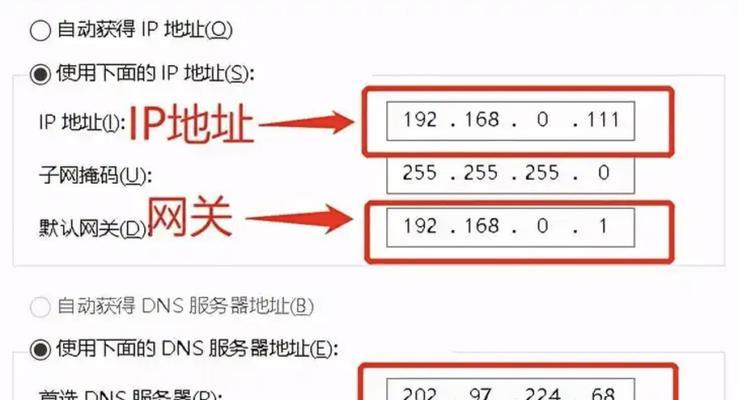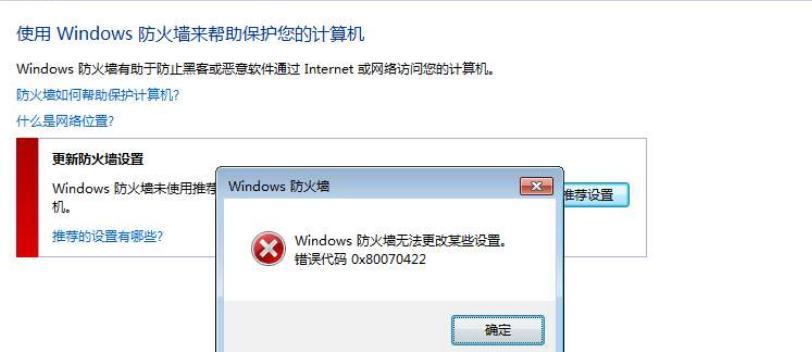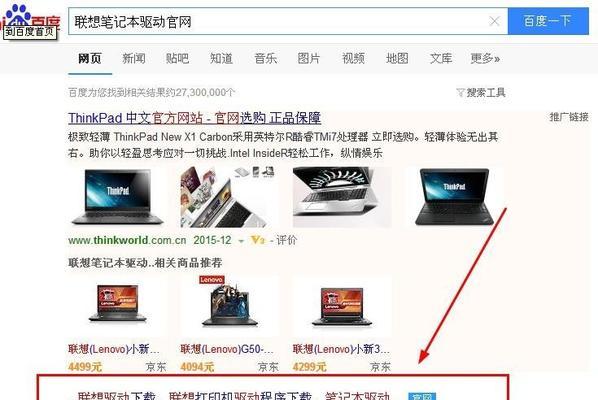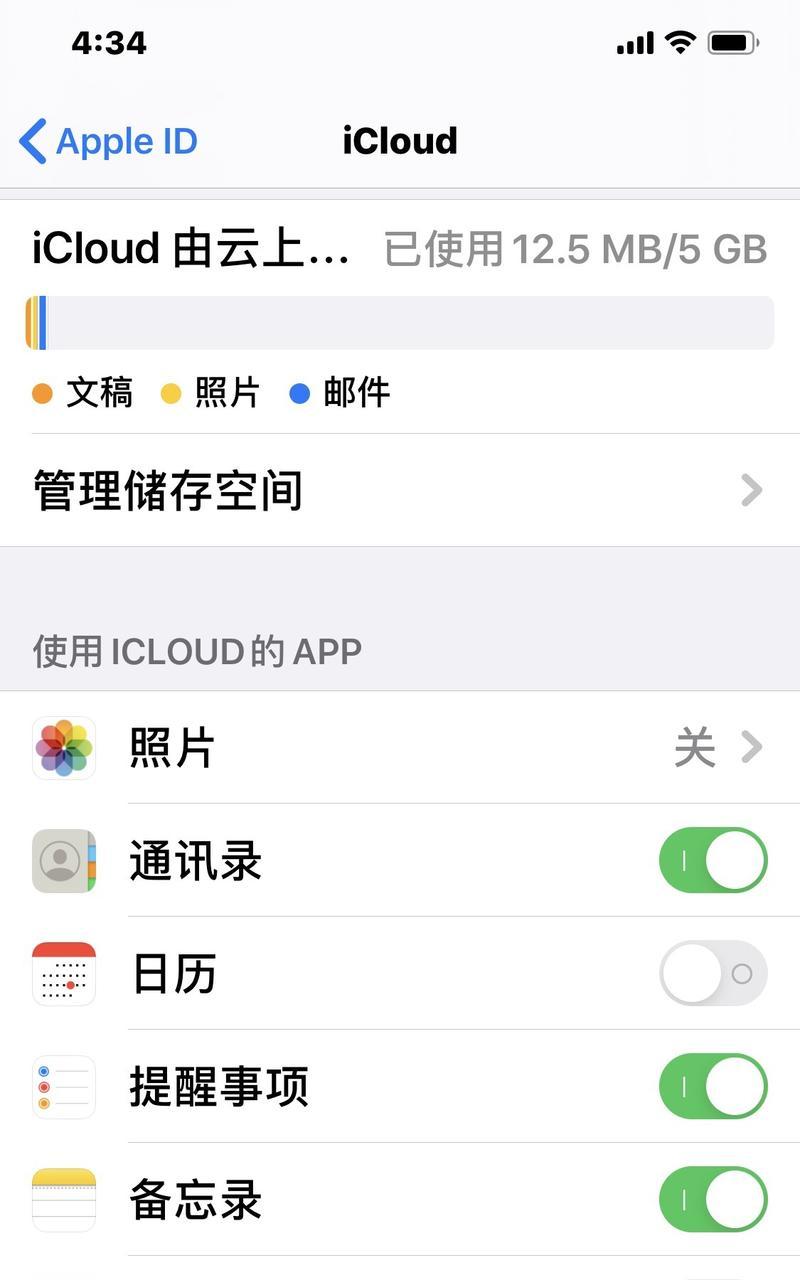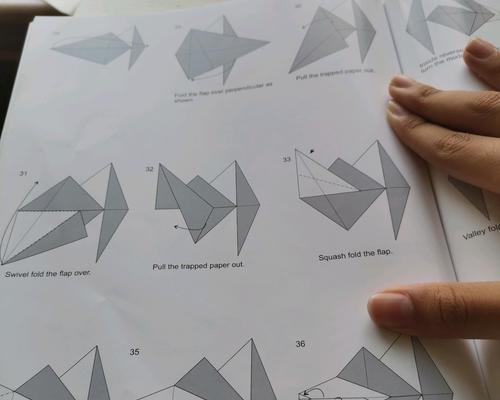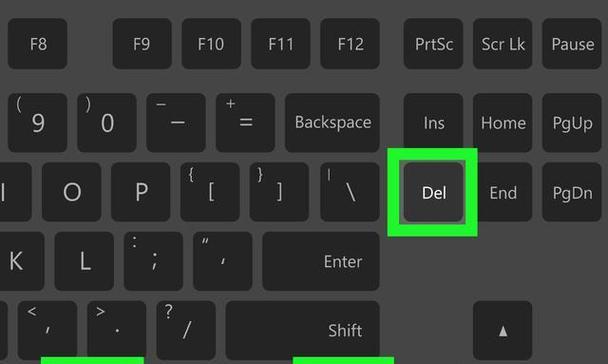在科技飞速发展的今天,很多人会选择购买新的电脑来满足日常使用的需求。然而,对于那些已经拥有一台神舟老电脑的人来说,也许并没有必要花费大量的资金去购买新设备。本文将介绍如何给神舟老电脑安装系统,以提升其性能和使用体验。

1.确定安装系统前备份数据
在开始安装系统之前,首先需要将重要的数据备份到其他存储设备中,以免在安装过程中丢失。

2.查找适合的系统版本
根据神舟电脑的具体型号和配置,选择适合的操作系统版本,例如Windows10或Windows7。
3.下载系统镜像文件
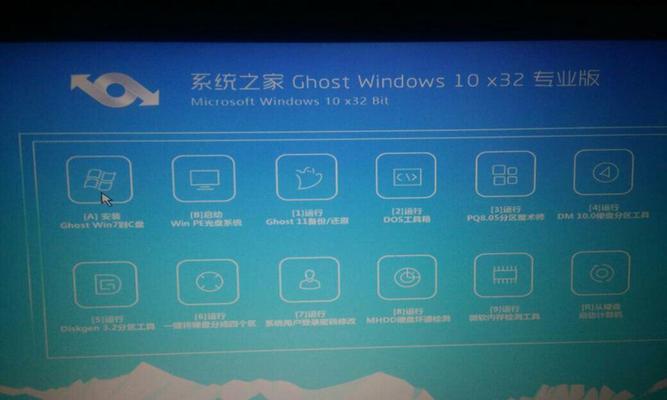
从官方网站或其他可信的下载平台下载所选操作系统的镜像文件,并确保文件完整无损。
4.制作启动盘
使用专业的启动盘制作工具,将下载好的镜像文件制作成启动盘。
5.进入BIOS设置
将启动盘插入神舟电脑,重启电脑并进入BIOS设置界面。不同型号的电脑进入BIOS的方法可能有所不同,一般是按下Del、F2或F10键。
6.设置启动项
在BIOS设置界面中,找到启动选项,并将启动顺序调整为优先从U盘启动。
7.保存并退出BIOS设置
在调整完启动顺序后,保存设置并退出BIOS界面,电脑将会重新启动。
8.进入系统安装界面
在电脑重新启动后,系统安装程序会自动加载,并进入安装界面。按照界面提示选择安装语言和其他相关设置。
9.分区设置
在安装过程中,可以选择对硬盘进行分区设置。如果只打算安装一个系统,可以选择将整个硬盘作为主分区,点击“下一步”继续。
10.安装系统
选择安装的系统版本,并点击“下一步”开始安装。系统安装过程中需要一些时间,请耐心等待。
11.完成系统安装
系统安装完成后,根据提示进行一些基本设置,如输入用户名、密码等。
12.更新驱动程序
安装完成后,连接互联网并更新系统驱动程序,以确保电脑的正常运行和更好的性能。
13.安装常用软件
根据个人需求,安装一些常用的软件,如办公软件、浏览器、音视频播放器等。
14.导入备份数据
将之前备份的数据导入到电脑中,恢复到安装系统之前的状态。
15.安全软件安装
为了保护电脑免受病毒和恶意软件的侵害,安装一款可信赖的安全软件进行实时监测和防护。
通过以上步骤,我们可以为神舟老电脑安装系统,使其焕发新的生机。但在操作过程中,需谨慎选择系统版本和镜像文件,确保数据备份完整,并安装相关驱动和软件以保证电脑的正常运行。给神舟老电脑装上新系统,就像给它注入了新的活力,为您的使用体验带来全新的惊喜。